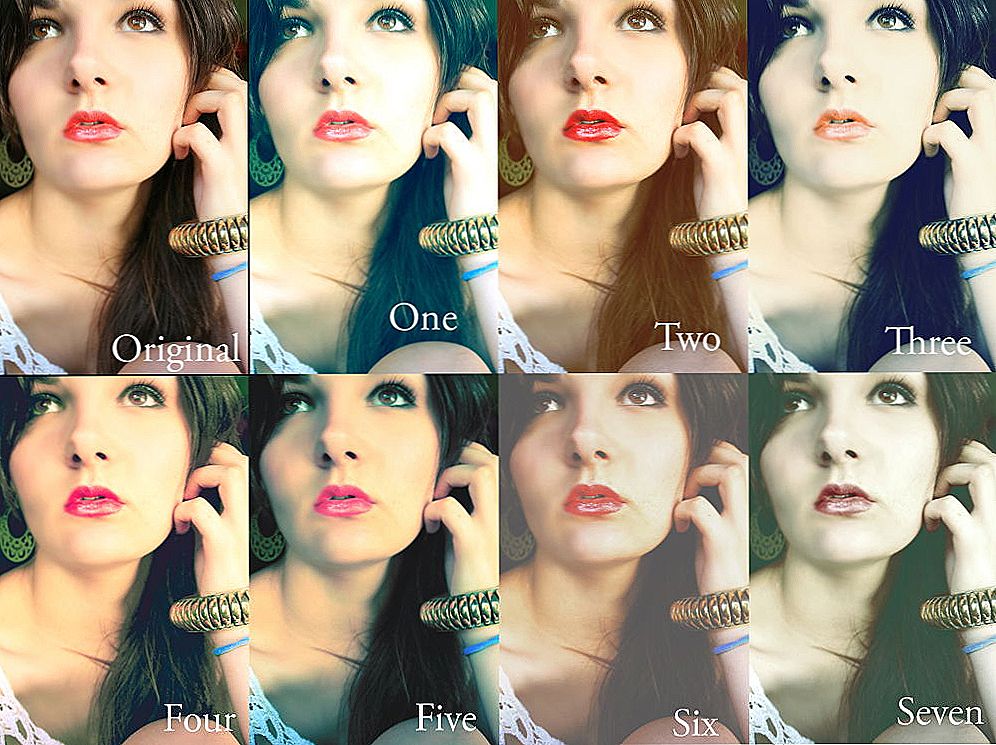Dôležité a zaujímavé lokality sa ukladajú do obľúbených položiek. Ale ak zmeníte váš prehliadač alebo preinštalujete systém, tieto informácie sa stratia. Všetky adresy môžete ručne prepísať. Ale je lepšie sa naučiť ako ukladať záložky v službe Opera. Má jasné rozhranie, s ktorým je ľahké pracovať. Môžete zálohovať svoje nastavenia, preniesť ich na iné prehliadače alebo ich obnoviť.

obsah
- 1 Importujte z iného prehliadača
- 2 Ako ukladať záložky do súboru?
- 3 Obnoviť zo súboru
- 4 Kopírovanie záložiek pri inovácii Opera
Importujte z iného prehliadača
Každý internetový prehliadač má svoje vlastné formáty. Ak skopírujete priečinok so svojimi obľúbenými položkami, nebude to fungovať. Ale vývojári tento problém vyriešili vlastným spôsobom - urobili tak, aby sa pridané stránky mohli preniesť pomocou rozhrania programu.
Ak je v počítači nainštalovaný prehliadač, v ktorom ste uložili obľúbené stránky, môžete importovať záložky do programu Opera.
- Otvorte ponuku rýchleho prístupu. Ak to chcete urobiť, kliknite na logo prehliadača v ľavom hornom rohu.
- V rozbaľovacom zozname umiestnite kurzor na položku Viac nástrojov. Nájdete ho v spodnej časti ponuky vedľa položky Pomocník.
- Kliknite na položku Importovať záložky ("Importovať záložky a nastavenia").
- V zozname vyberte prehliadač, ktorý ste predtým používali.
- Začiarknite políčko "Obľúbené". V prípade potreby môžete preniesť históriu návštev, hesiel, parametrov vyhľadávacích nástrojov a expresných panelov.
- Kliknite na položku Importovať. Kopíruje informácie z iného webového prehliadača.

Takže môžete v prípade problémov zlikvidovať rovnaké nastavenia v rôznych programoch alebo obnoviť používateľské dáta.
Ako ukladať záložky do súboru?
Aby ste nestratili údaje z prehliadača, musíte ich exportovať do súboru HTML. Je to užitočné, ak chcete pracovať na inom elektronickom počítači. Bude stačiť importovať svoje obľúbené zdroje globálnej siete.
V predchádzajúcich verziách programu sa záloha vytvorí nasledovne:
- Kliknutím na logo Opera otvoríte kontextovú ponuku.
- Umiestnite kurzor myši na položku "Záložky".
- Kliknite na tlačidlo "Spravovať ...".
- Kliknite na "Súbor" a vyberte "Exportovať ako HTML".
Informácie o stránkach, ktoré ste pridali, sa skopírujú do zálohy. Použite ho na otvorenie vašich stránok v inom internetovom prehliadači alebo ich obnovenie v prípade poruchy počítača.
V nových verziách utility nie je možné uložiť zadané údaje.V rozhraní neexistuje žiadna takáto možnosť. Je k dispozícii iba kopírovanie z iných zdrojov.

Ale vývojári tretích strán zistili, ako exportovať záložky z opery. K dispozícii je bezplatný doplnok na oficiálnom webovom portáli doplnkov - Opera Bookmarks Import & Export. Je k dispozícii výlučne v angličtine, ale rozšírenie rozhrania je veľmi jednoduché. Pri preberaní určenej aplikácie sa vedľa vyhľadávacieho panela zobrazí obrázok vo forme listu s červenou stuhou. Otvorí sa ponuka s troma tlačidlami "IMPORT", "EXPORT" a "Select file". Ak chcete exportovať pridané stránky, kliknite na položku "EXPORT". Doplnok skopíruje informácie do priečinka na prevzatie. V programe Winsows 7 je to C: \ Users \ [UserName] \ Downloads alebo C: \ Users \ [UserName] \ Downloads.
Obnoviť zo súboru
Pri preinštalovaní systému môžete stratiť všetky nastavenia prehliadača. Preto potrebujete vedieť, ako obnoviť záložky v službe Opera.
Najprv potrebujete súbor HTML so svojimi obľúbenými položkami. Najlepšie je uložiť na vymeniteľné médium ako zálohu. Takže dáta môžu byť vždy prenesené do prehliadača.
Ak chcete uvoľniť všetky uložené stránky, postupujte takto:
- Kliknutím na logo Opera otvorte kontextovú ponuku.
- Umiestnite kurzor myši nad položku "Ďalšie nástroje" a kliknite na tlačidlo "Importovať"
- V zozname "From" začiarknite políčko "HTML file".
- Zadajte cestu k súboru.
Obnovené zdroje globálnej siete môžete obnoviť pomocou doplnku Add and Import Bookmarks. Otvorte program, kliknite na "Vybrať", zadajte cestu a kliknite na tlačidlo "Importovať".
Kopírovanie záložiek pri inovácii Opera
Ak sa rozhodnete aktualizovať internetový prehliadač, nemusíte tieto informácie exportovať, aby ste ich neskôr mohli obnoviť. Rôzne verzie nástroja používajú rovnaké formáty. Údaje o používateľovi môžete uložiť a starý prehliadač sa zobrazí v novom prehliadači. Je ľahké zistiť, ako presúvať záložky z opery do opery. Postupujte nasledovne.
- Zapnite zobrazenie skrytých priečinkov. Ak to chcete urobiť, otvorte okno "Tento počítač" a kliknite na tlačidlo "Usporiadať". Nachádza sa pod lište ponuky. Prejdite do riadku "Parametre", vyberte kartu "Zobraziť" a začiarknite políčko vedľa položky "Zobraziť skryté súbory".
- Prejdite do priečinka, kde sú uložené nastavenia prehliadača: C: \ Users \ [UserName] \ AppData \ Roaming \ Opera \ pre systém Windows 7 alebo C: \ Documents and Settings \ [Username] \ Application Data \.
- Skopírujte záložku bookmarks.adr. Obsahuje pridané stránky. Je lepšie ho preniesť na vymeniteľné médiá, takže ak sa niečo stane, máte záložnú kópiu vašich obľúbených stránok.
Potom môžete aktualizovať svoj prehliadač. Ak chcete obnoviť svoje dáta, stačí nahradiť nový súbor bookmarks.adr s predtým uloženým súborom.Môžete tiež importovať históriu vyhľadávania, heslá a parametre.
Takáto metóda je skutočnou spásou, ak pracujete na viacerých počítačoch. Nainštalujte na nich rovnakú verziu programu, pretože bude jednoduchšie preniesť vlastné nastavenia.
Opera má bohatú príležitosť pracovať so svojimi obľúbenými. Môžete uložiť vaše obľúbené stránky, importovať ich z iného prehliadača alebo súboru.
Povedzte nám, ktoré webové prehliadače používate a aké sú ich výhody.